Asistență în configurarea programelor criptografice pentru lucrul cu Portalul facturilor electronice. Ajutor la configurarea programelor criptografice pentru lucrul cu eroarea portalului de factură electronică atunci când încercați să vă conectați la serverul tls
Dacă întâmpinați o problemă în care accesul la un anumit site nu reușește și apare un mesaj în browser, există o explicație rezonabilă pentru aceasta. Cauzele și soluțiile problemei sunt prezentate în acest articol.
Protocolul SSL TLS
Utilizatorii organizațiilor bugetare, și nu numai bugetare, ale căror activități sunt direct legate de finanțe, în cooperare cu organizații financiare, de exemplu, Ministerul Finanțelor, Trezoreria etc., își desfășoară toate operațiunile exclusiv folosind protocolul securizat SSL . Practic, în munca lor ei folosesc browserul Internet Explorer. În unele cazuri, Mozilla Firefox.
Eroare SSL
Atenția principală, la efectuarea acestor operațiuni, și munca în general, este acordată sistemului de protecție: certificate, semnături electronice. Pentru lucru, se folosește software-ul CryptoPro din versiunea curentă. Cu privire la probleme cu protocoalele SSL și TLS, dacă Eroare SSL a apărut, cel mai probabil nu există suport pentru acest protocol.
Eroare TLS
Eroare TLSîn multe cazuri poate indica și lipsa suportului pentru protocol. Dar... să vedem ce se poate face în acest caz.
Suport pentru protocoale SSL și TLS
Deci, atunci când utilizați Microsoft Internet Explorer pentru a vizita un site web prin SSL, se afișează bara de titlu Asigurați-vă că ssl și tls sunt activate. În primul rând, trebuie să activați suportul pentru protocolul TLS 1.0 în Internet Explorer.
Dacă vizitați un site web care rulează Internet Information Services 4.0 sau o versiune ulterioară, configurarea Internet Explorer pentru a accepta TLS 1.0 vă ajută să vă securizați conexiunea. Desigur, cu condiția ca serverul web la distanță pe care încercați să îl utilizați să accepte acest protocol.
Pentru a face acest lucru, meniul Serviciu selectați o echipă optiuni de internet.
Pe fila În plus in sectiune Securitate, asigurați-vă că sunt bifate următoarele casete de selectare:
- Utilizați SSL 2.0
- Utilizați SSL 3.0
- Utilizați SSL 1.0
Faceți clic pe butonul aplica , și apoi Bine . Reporniți browserul .
După activarea TLS 1.0, încercați să vizitați din nou site-ul web.
Politica de securitate a sistemului
Dacă mai există erori cu SSL și TLS dacă tot nu puteți utiliza SSL, serverul web la distanță probabil nu acceptă TLS 1.0. În acest caz, trebuie să dezactivați politica de sistem care necesită algoritmi conformi cu FIPS.
Pentru a face acest lucru, în Panouri de control Selectați Administrare, apoi faceți dublu clic Politica locală de securitate.

În setările de securitate locale, extindeți nodul Politici locale, apoi faceți clic pe butonul Opțiuni de securitate.
Conform politicii din partea dreaptă a ferestrei, faceți dublu clic Criptografie de sistem: utilizați algoritmi conformi cu FIPS pentru criptare, hashing și semnare, apoi faceți clic pe butonul Dezactivat.

Atenţie!
Modificarea intră în vigoare după ce politica de securitate locală este reaplicată. Porniți-l, reporniți browserul.
CryptoPro TLS SSL
Actualizați CryptoPro
Una dintre opțiunile pentru rezolvarea problemei este actualizarea CryptoPro, precum și configurarea unei resurse. În acest caz, este lucru cu plăți electronice. Accesați Autoritatea de Certificare. Pentru resursă, selectați E-Marketplaces.

După pornirea configurării automate la locul de muncă, vor exista numai așteptați finalizarea procedurii, apoi reporniți browserul. Dacă trebuie să introduceți sau să selectați o adresă de resursă, alegeți-o pe cea de care aveți nevoie. De asemenea, poate fi necesar să reporniți computerul după finalizarea instalării.
Autorizarea pe Portal este posibilă cu un certificat de cheie publică valabil obținut în infrastructurile de cheie publică ale centrului de certificare RUE „Centrul de Informare și Publicare pentru Taxe și Taxe” (în continuare - RUE IIC) sau în Centrul Republican de Certificare al Cheii Publice de Stat. Sistem de management pentru verificarea semnăturii digitale electronice a Republicii Belarus (în continuare - RTC GosSUOK).
Asigurați-vă că aveți un disc cu software actualizat și un purtător de informații cheie, așa-numita. cheie (de exemplu, AvPass, AvToken, AvBign).
Pentru a lucra cu portalul de facturare electronică aveți nevoie de:
Deschideți vizualizarea proprietăților sistemului: faceți clic dreapta pe comanda rapidă Computer (Computerul meu) - Proprietăți.
Priviți cum arată proprietățile sistemului de operare:
Anul de construcție trebuie să se potrivească cu anul real de lansare al sistemului de operare, de exemplu:
- pentru Windows XP - 2002
- pentru Windows 7 - 2009 etc.
Nu ar trebui să existe imagini străine, cu excepția siglei Windows (pe sistemele preinstalate de la producători de computere cunoscuți, pot fi prezente și sigle ale producătorului și/sau informații de activare).
Build-uri comune care pot cauza probleme: ZverCD, ZverDVD, PiterPen, Goletsa etc.
Funcționarea componentelor criptografice pe astfel de ansambluri nu este garantată.
Pachetul de abonat include:
- Furnizor de criptomonede Avest CSP 6.3.0.791;
- Furnizor de criptografii Avest CSP Bel 6.3.0.791;
- Manager certificat personal 4.0.6;
- Plugin AvCMXWebP 1.1.8;
- AvJCEProv 1.3.1;
ATENŢIE! Dacă acest software criptografic nu este instalat pe computerul utilizatorului, atunci funcționarea întregii funcționalități a portalului și serviciului web nu este garantată!
Software-ul, care include un kit de abonat cu setările corespunzătoare pentru infrastructura RUE IIC sau RTC GosSUOK și un certificat personal al organizației, este distribuit pe un CD. Certificatul este de obicei eliberat pentru un număr de ani, astfel încât software-ul furnizat pe disc poate deveni învechit în timp. În momentul de față, versiunea actuală a furnizorului cripto pentru utilizatorii cu certificate din infrastructura RUE IIC sau RTC GosSUOK:
Avest CSP(Verificați versiunea deschizând Start - Toate programele - Avest - Avest CSP - fila Versiune).
Avest CSP alb(Verificați versiunea deschizând Start - Toate programele - Avest - Avest CSP bel - fila Versiune).
Dacă aveți o versiune mai veche a Avest CSP sau Avest CSP bel instalată pe computer, atunci cel mai bine este să actualizați întregul kit de abonat. Pentru aceasta:
- Descărcați și salvați pe computer arhiva cu setul de abonat curent pentru operatorii AvToken sau AvPass.
- Programele sunt în arhivă. Asigurați-vă că despachetați arhiva înainte de a instala programe.
- Accesați directorul dezambalat cu fișiere..\AvPKISetup(4.0.6.bign)\.
- Dacă nu aveți un certificat în directorul personal
Găsiți folderul ..\data\ și copiați lanțul de certificate în format *.p7b cu certificatul dvs. actual de la RUE IIC în el. Programul de instalare nu numai că vă va actualiza programele, ci și va începe să importe acest certificat în directorul personal. - Dacă aveți un certificat actualizat în directorul personal, apoi instalarea poate fi pornită pur și simplu în modul de actualizare software: Localizați fișierul AvPKISetup2.exe și faceți dublu clic pe el. Asistentul de actualizare software va porni. Urmați vrăjitorul de instalare. Fiți atenți, poate fi necesar să reporniți computerul în timpul procesului de instalare.
- Instrucțiuni detaliate pentru utilizarea programului de instalare automat AvPKISetup se află în aceeași arhivă în folderul ..\AvPKISetup(4.0.6.bign)\Docs\Instructions pentru instalarea software-ului folosind AvPKISetup pe stația de lucru NCES 2.0.pdf.
Asigurați-vă că certificatul dvs. este valabil. Deschideți managerul personal corespunzător certificatului, treceți prin autorizare, asigurați-vă că certificatul este valabil și SOS-ul nu a expirat.
SOS a expirat. Utilizați butonul pentru a actualiza automat CRL-urile curente.
Import SOS
Import SOS
Dacă utilizați Windows Server 2008R2, Windows Server 2012R1 sau Windows Server 2012R2, este posibil să întâmpinați probleme cu autorizarea printr-o conexiune securizată. Vă recomandăm următoarea soluție:
- Salvați acest fișier pe computer într-un loc unde îl puteți găsi cu siguranță mai târziu (de exemplu, selectați „Computerul meu” - unitatea C:\ sau folderul „Descărcări”).
- Dezarhivați arhiva.
- Rulați fișierul făcând dublu clic (modificările trebuie făcute cu drepturi de administrator).
- Permiteți modificări în registru.
- Reporniți computerul după ce ați făcut toate modificările.
Lansați Internet Explorer. În bara de meniu, trebuie să selectați pictograma cu setările și elementul din ea.
Se va deschide fereastra Internet Explorer/Browser Properties. Selectați fila "Securitate".

În fila de securitate, faceți clic pe bifa verde și apoi pe butonul „Noduri/site-uri”.

Se va deschide o fereastră. În câmp „Adăugați următorul nod în zonă” introduceți adresa la care introduceți contul personal (*.site web). Debifați caseta de lângă: „Toate site-urile din această zonă necesită verificarea serverului (https:)”și apăsați butonul "Adăuga".

Adresa va apărea apoi în lista de site-uri Web. Apasa butonul "Închide".
Fila se va redeschide "Securitate". Apasa butonul "Un alt".

Se va deschide o fereastră cu numele „Setări de securitate – Zona de site-uri de încredere”. Derulați în jos la titlu „Controale și pluginuri ActiveX”. TOATE, care se află sub acest titlu până la sfârșitul listei, ar trebui să fie INCLUS. Derulați această listă până la capăt și activați-o TOATE setări de securitate, apoi faceți clic pe OK.




După apăsarea butonului "BINE" va apărea o fereastră de avertizare: "Sunteți sigur că doriți să schimbați setarea pentru această zonă?". Apasa butonul "Da".
Când vizitați un site web, dacă întâmpinați o eroare în primul rând, nu este vina dumneavoastră pentru eroare. Acest lucru se poate întâmpla cu orice browser, inclusiv browserul Chrome, Yandex, Firefox, Internet Explorer sau Edge. Când încercați să vă conectați la un site web, este posibil să primiți un alt mesaj de eroare. și afișează următorul cod de eroare ERR_SSL_PROTOCOL_ERROR.În cele mai multe cazuri, această eroare apare din cauza unei probleme cu serverul sau a unei probleme cu certificatul SSL respins de browser, deoarece certificatul are o problemă. De asemenea, este posibil ca certificatul descărcat de pe computerul dvs. să fie corupt sau configurația TSL/SSL a computerului dvs. să fie configurată incorect. În acest ghid, vom detalia câteva sfaturi pentru a remedia această eroare.
Mesaj de eroare: Acest site nu poate oferi o conexiune sigură. Cod de eroare: sau ERR_SSL_PROTOCOL_ERROR.
O soluție rapidă la aceste erori poate fi - aceasta nu este data corectă pe computer și pe antivirus. Ce sa fac?
- Verificați și setați data, numărul și zona corecte.
- Dezactivați temporar produsul antivirus sau adăugați certificatul la excluderile de scanare. Dezactivarea antivirusului într-o astfel de situație poate fi o decizie periculoasă dacă aveți ceva de pierdut (date card, date personale, parole). Trebuie să vă asigurați că site-ul web nu este rău intenționat.
Înainte de a continua, vă sfătuiesc să vă familiarizați cu ceea ce este SSL 3/TLS pe Wikipedia sau într-o căutare Yandex sau Google. Deoarece protocoalele SSL și TLS nu sunt sigure. Aceasta poate fi o soluție temporară.
1. Puteți accesa site-ul web folosind HTTP?
Încercați să accesați site-ul doar cu HTTP la începutul adresei URL și dacă vedeți aceeași problemă, problema este cu site-ul web. Dacă sunteți proprietarul unui site web, trebuie să verificați două lucruri:
- Numele certificatului dvs. SSL nu se potrivește? Asigurați-vă că numele și aliasul site-ului se potrivesc cu adresa URL reală a site-ului web pe care este instalat certificatul.
- Serverul dvs. folosește RC4 Cipher? Dacă da, trebuie să o repari.
În calitate de proprietar al site-ului web, trebuie să verificați și dacă CDN-ul dvs. acceptă SSL. Majoritatea CDN-urilor acceptă acum SSL și tot ce trebuie să faceți este să îl configurați corect. În caz contrar, contactați suportul tehnic al găzduirii dvs., acesta vă va ajuta.
2. Activați SSL 3/TLS și dezactivați protocolul QUIC
CromȘi Browser Yandex:
Dezactivarea metodei protocolului QUIC în Chrome sau Yandex este una dintre metodele dovedite de a remedia eroarea SSL. Prin urmare, dacă doriți să dezactivați protocolul QUIC în browser, atunci copiați următoarea adresă și inserați-o în bara de adrese a browserului chrome://flags/#enable-quic, apoi găsiți Protocol QUIC experimentalși opriți-l Dezactivat. Reporniți browserul.

Dacă nu ajută, atunci deschideți browserul Chrome sau Yandex și introduceți în bara de adrese chrome://steaguri. Apoi, în câmpul de căutare, scrieți TLS și activați. De asemenea, în același câmp de căutare, scrieți SSL și activați si el. Activat se traduce ca activat.

margineȘi Internet Explorer:
Apăsați combinația de butoane Win+Rși tip inetcpl.cpl

Accesați fila „Avansat” și activați „ Utilizați TLS 1.1" Și " Utilizați TLS 1.2". Există un moment, dacă nu a funcționat, atunci reveniți la acești parametri și porniți mai mult SSL 3.0.

Firefox:
introduce despre:configîn bara de adrese și apăsați Enter. Apoi, în căutare, tastați tls si gaseste securitate.versiunea.tls.min. Faceți dublu clic pe această opțiune și setați valoarea 3 pentru a face protocolul să funcționeze TLS 1.3. Faceți clic pe OK și reporniți browserul Firefox.


3. Eliminați starea SSL
Apăsați combinația de butoane Win+Rși tip inetcpl.cpl pentru a deschide proprietăți de internet.


Erorile de conexiune TLS în Sberbank Business Online sunt o problemă cu care utilizatorii sistemului trebuie uneori să se confrunte. Recent, operațiunile bancare la distanță au devenit foarte populare. Multe companii și întreprinderi private au apreciat confortul serviciului: acum nu mai este nevoie să pierdeți timpul vizitând banca, iar gestionarea contului și completarea ordinelor de plată se pot face chiar la birou, pe desktop. Ca și în cazul oricărui sistem, defecțiunile nu sunt neobișnuite aici. Acest lucru nu poate fi evitat. Este mai bine să știți despre posibilele probleme în avans, astfel încât să le puteți rezolva cu ușurință.
 Munca oricărui serviciu este inevitabil asociată cu prezența dificultăților izolate de conectare
Munca oricărui serviciu este inevitabil asociată cu prezența dificultăților izolate de conectare Este imposibil să previi toate erorile din lucrare, dar există cele mai comune, care în majoritatea cazurilor pot fi eliminate singur.
- Introducere incorectă a numelui de utilizator și a parolei. O astfel de inscripție pe monitor indică că într-adevăr login-ul și parola au fost introduse incorect. Rezolvarea problemei este simplă: reîncărcați pagina, conectați-vă din nou, dar, în același timp, specificați ID-ul și parola foarte atent.
- Eroare 401. Apare în timpul autentificării. Aici motivul poate fi funcționarea computerului în sine (o versiune învechită a sistemului de operare sau a browserului, blocarea antivirusului sau o defecțiune obișnuită). Soluția este următoarea: actualizați browserul, instalați serviciul Business Online Bank în lista de excludere antivirus sau pur și simplu reintroduceți.
- Eroare de control. Apare în timpul formării unui document de plată, dacă se comit erori la completare. Sistemul acceptă automat documentul ca fiind învechit. Pentru a elimina această problemă, merită să verificați din nou toate datele introduse în câmpurile documentului, să corectați inexactitățile și să reinstalați cecul de „plată”.
- Internal Server Error. Aici nu trebuie să vă faceți deloc griji și să așteptați puțin: toate defecțiunile serverului sunt tratate de specialiștii băncii. Este suficient să raportați acest lucru la serviciul de asistență tehnică.

 Acest articol conține cele mai frecvente probleme din serviciul bancar și cum să le remediați.
Acest articol conține cele mai frecvente probleme din serviciul bancar și cum să le remediați. Problema numărul 0100
Eroare de conexiune TLS 0100 Sberbank Business Online avertizează despre probleme cu certificatul. Când intrați în sistem, are loc procedura de verificare și confirmare a autenticității acestuia. Serverul băncii efectuează autentificarea certificatului, perioada de valabilitate, compară adresa URL cu adresa specificată în certificat.
Eroare de conexiune TLS 0140
Pot exista mai multe motive pentru această problemă. Desigur, acesta poate fi un eșec elementar al programului. Dar cel mai adesea acest lucru se datorează utilizării unei semnături digitale electronice. Este un identificator de utilizator și este utilizat la aprobarea diferitelor documente. Cel mai probabil, semnătura ar fi putut expira și, prin urmare, este depășită și nu este valabilă. Pentru a face acest lucru, trebuie să îl actualizați. Daca perioada de valabilitate nu a expirat inca, este necesar sa se verifice corectitudinea completarii campurilor. Poate fi necesar să instalați Capicom pentru a atașa o semnătură digitală. În orice caz, trebuie să răspundeți rapid și să solicitați ajutor de la serviciul de asistență tehnică al băncii, după ce ați indicat în prealabil codul și acțiunile care preced apariția unei erori. Pentru a evita astfel de probleme în viitor, trebuie să știți când expiră semnătura.
Puteți verifica acest lucru în depozitul de certificate. Înlocuirea trebuie efectuată în avans: în timpul reînnoirii certificatului, pot apărea situații când este necesară semnarea urgentă a oricăror documente de plată.
 Utilizatorii întâmpină adesea dificultăți în lucrul cu serviciul bancar
Utilizatorii întâmpină adesea dificultăți în lucrul cu serviciul bancar Problema numarul 0160
Dacă mesajul „Eroare de conectare TLS 0160” apare pe ecran în sistemul Sberbank, aceasta indică faptul că serviciul nu a putut verifica autenticitatea certificatului de client. Acest lucru poate însemna un lucru, că codul PIN a expirat. Soluția este simplă - contactați o instituție bancară pentru a primi un nou token și coduri PIN.
Concluzie
Multe structuri de afaceri lucrează cu programul Sberbank Business Online, iar erorile de conexiune TLS nu sunt neobișnuite. Deoarece fluxul de numerar al multor companii este semnificativ, decizia de a remedia problema ar trebui luată imediat. Nu se poate spera că aceasta este o defecțiune obișnuită a sistemului. Acest lucru poate fi, precum și probleme pe server. Dar cel mai adesea acest lucru se întâmplă din cauza nepotrivirii cerințelor pentru echipamentul tehnic la conectarea la program. Software-ul trebuie luat în serios, astfel încât probleme similare să nu apară în viitor. În orice caz, pentru a accelera rezolvarea acestei probleme, ar trebui să contactați imediat serviciul de asistență tehnică al unei instituții bancare.
 Instalarea cryptopro Cryptopro csp versiunea 3
Instalarea cryptopro Cryptopro csp versiunea 3 Instalarea pas cu pas a programului fără disc de instalare Cryptopro 3
Instalarea pas cu pas a programului fără disc de instalare Cryptopro 3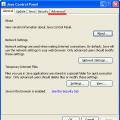 Rezolvarea greșelilor comune în sufd
Rezolvarea greșelilor comune în sufd